Xfinity ไม่ได้รับความเร็วเต็ม: วิธีแก้ปัญหา
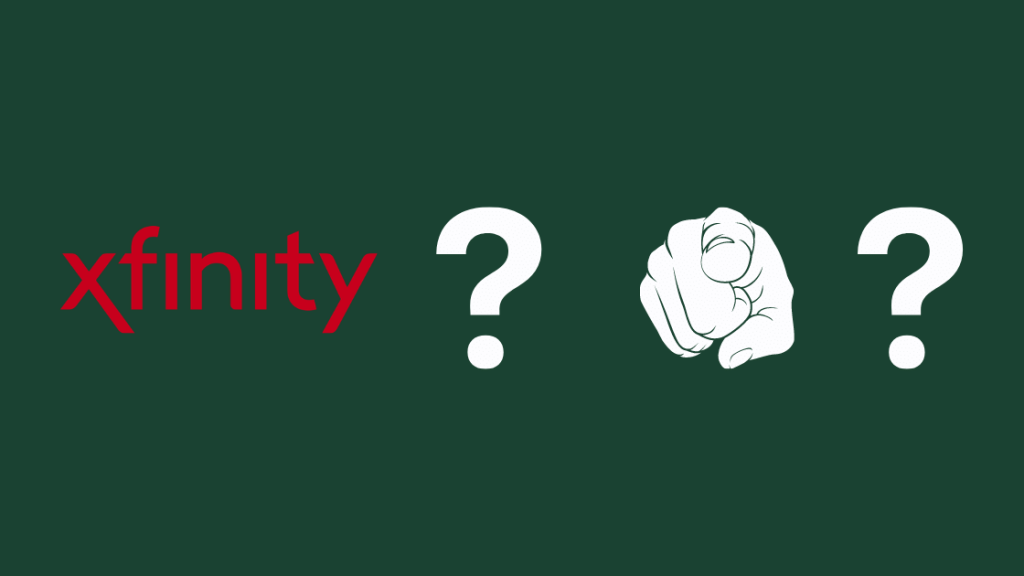
สารบัญ
ฉันใช้ Xfinity Wi-Fi มาเป็นเวลานาน ฉันเลือกเพราะมีแผนบริการที่หลากหลาย โดยเสนอความเร็วอินเทอร์เน็ตตั้งแต่ 25 Mbps ถึง 1 Gbps
อย่างไรก็ตาม วันหนึ่งฉันรู้ว่าตัวเองไม่ได้รับความเร็วเต็มตามแผนที่ฉันเลือกไว้
สิ่งนี้จะไม่เกิดขึ้น ดังนั้นฉันจึงออนไลน์เพื่อค้นหาสาเหตุ และแม้ว่าจะใช้เวลาหลายชั่วโมง แต่ฉันก็สามารถแก้ไขได้
สาเหตุที่เป็นไปได้ ได้แก่ ความแออัดของเครือข่าย เครือข่ายขัดข้อง มีอุปกรณ์เชื่อมต่อกับเครือข่ายของคุณมากเกินไป ฯลฯ
สาเหตุเหล่านี้ส่วนใหญ่แก้ไขได้ง่าย ในขณะที่บางสาเหตุต้องใช้ความพยายามมากกว่าเล็กน้อย
หากคุณใช้ Xfinity ได้ไม่เต็มความเร็ว ให้รีสตาร์ทเราเตอร์และอัปเกรดแผนอินเทอร์เน็ตปัจจุบันของคุณ
ดูสิ่งนี้ด้วย: โมเด็มที่ดีที่สุดสำหรับ Eero: อย่าประนีประนอมกับเครือข่ายตาข่ายของคุณฉันยังได้พูดถึง วิธีจัดการกับความแออัดของเครือข่ายและอัปเกรดโมเด็มของคุณ
เป็น Xfinity หรือไม่ หรือเป็นคุณเอง
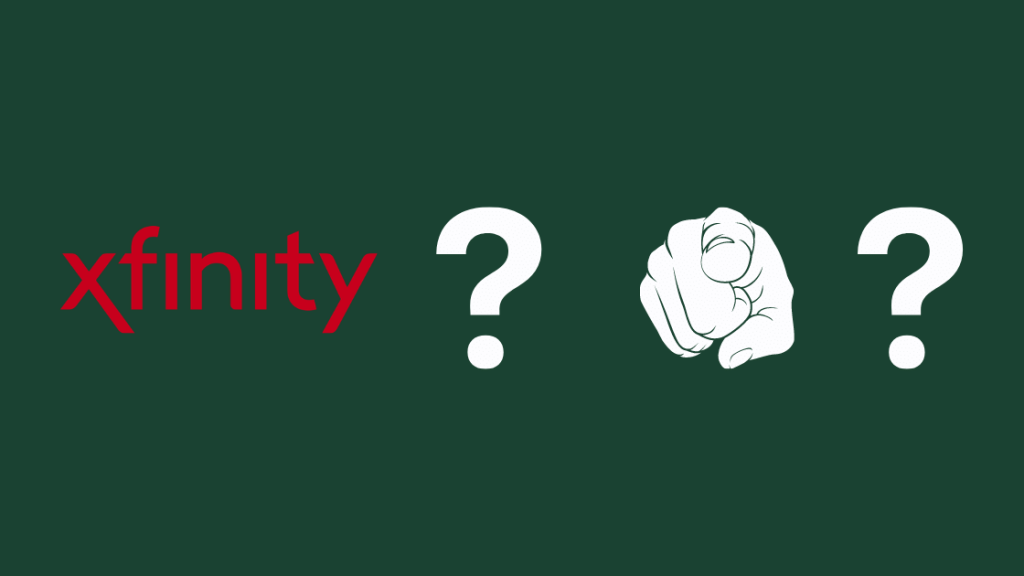
ก่อนอื่น คุณต้องระบุสาเหตุของความเร็วต่ำนี้ - ไม่ว่าปัญหาจะอยู่ที่เครือข่าย Xfinity หรือเครือข่ายในบ้านของคุณเอง
หากปัญหาอยู่ที่เครือข่าย Xfinity ปัญหาต่อไปนี้จะเกิดขึ้น:
- ความเร็วอินเทอร์เน็ตของคุณช้ากว่าความเร็วที่รับประกันในแผนของคุณ คุณสามารถตรวจสอบค่า Xfinity ของคุณเพื่อทราบเกี่ยวกับความเร็วสูงสุดที่คุณจะได้รับจากเครือข่ายในบ้านของคุณ
- ความเร็วอินเทอร์เน็ตของคุณต่ำในช่วงเวลาเร่งด่วน เช่น หลัง 19.00 น. เมื่อจำนวนผู้ใช้ในพื้นที่ของคุณสูงขึ้นมาก
- ความเร็วอินเทอร์เน็ตของคุณช้า (หรือหาย) แม้ว่าสัญญาณ Wi-Fi ของคุณจะแรงเต็มที่ก็ตาม
หากมีปัญหาใดๆ ต่อไปนี้ แสดงว่าปัญหาอยู่ที่เครือข่ายในบ้านของคุณเอง:
- ความเร็วอินเทอร์เน็ตของคุณต่ำเฉพาะในอุปกรณ์ใดอุปกรณ์หนึ่งเท่านั้น หากอุปกรณ์หลายเครื่องแสดงความเร็วช้า แสดงว่าปัญหาอยู่ที่ Xfinity
- เมื่ออินเทอร์เน็ตถูกลดความเร็วในเครือข่ายในบ้านของคุณเพียงอย่างเดียว เพื่อนบ้านของคุณจะไม่มีปัญหากับความเร็วอินเทอร์เน็ตของพวกเขา
ปัญหาความเร็ว Xfinity และวิธีจัดการ
<11ด้านล่างนี้คือปัญหาทั่วไปที่เกี่ยวข้องกับความเร็ว Xfinity Wi-Fi:
เครือข่าย Xfinity หยุดทำงาน
เมื่อเครือข่ายหยุดทำงาน คุณจะสูญเสียสัญญาณอินเทอร์เน็ตทันที นอกจากนี้ อุปกรณ์ของคุณจะแสดงข้อความ “เชื่อมต่อแล้ว ไม่มีอินเทอร์เน็ต”
การหยุดทำงานของเครือข่ายอาจมีสาเหตุมาจากการบำรุงรักษาที่ฝั่ง Xfinity สภาพอากาศไม่เอื้ออำนวย ความล้มเหลวของฮาร์ดแวร์ ฯลฯ
เมื่อใดก็ตามที่เกิดการหยุดทำงาน คุณควรรายงานให้ Xfinity ทราบโดยเร็วที่สุด เนื่องจากคุณไม่สามารถระบุได้ว่าการหยุดทำงานเกิดจากการบำรุงรักษาหรือไม่
คุณสามารถทำได้โดยลงชื่อเข้าใช้บัญชี Xfinity ของคุณและดูแผนผังการหยุดทำงาน
แผนที่ไฟดับจะแสดงพื้นที่ใกล้คุณที่ได้รับผลกระทบจากเครือข่ายดับ
เมื่อคุณระบุพื้นที่ต่างๆ แล้ว คุณสามารถแจ้ง Xfinity ได้ เมื่อคุณรายงาน Xfinity จะดูแลส่วนที่เหลือ
น่าเศร้าที่ตอนนี้คุณทำอะไรไม่ได้นอกจากรอไฟดับ
เครือข่าย Xfinity คับคั่ง
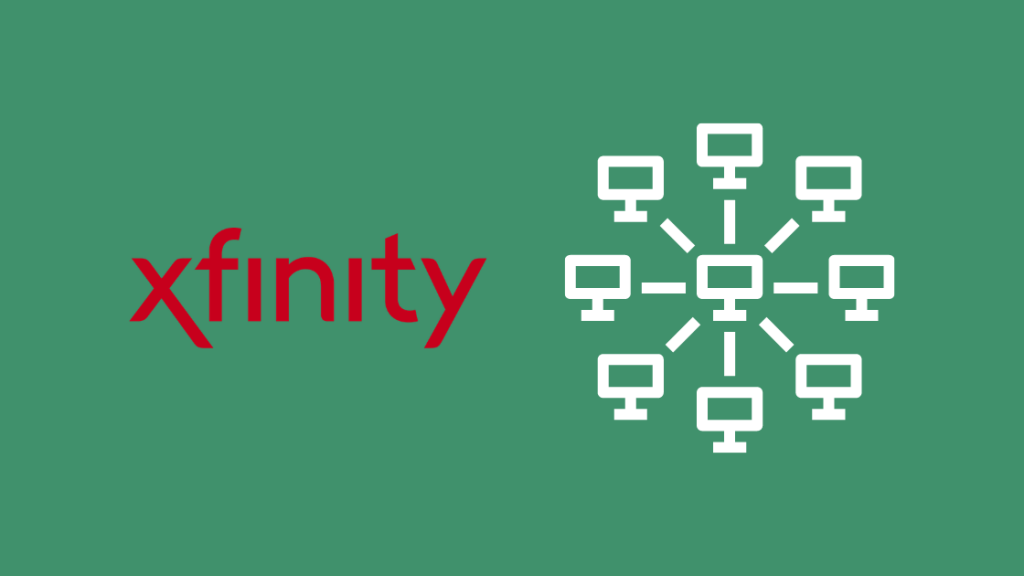
ลองนึกภาพทางแยก หากมียานพาหนะจำนวนมากเกินไปเข้าใกล้ทางแยกในเวลาเดียวกัน การจราจรติดขัดจะเกิดขึ้น
ในทำนองเดียวกัน หากจำนวนอุปกรณ์เชื่อมต่อในพื้นที่มากเกินไป ความแออัดของเครือข่ายก็จะเกิดขึ้น และความเร็วอินเทอร์เน็ตโดยรวมนั้น พื้นที่ลดลง คุณอาจพบว่าความเร็วในการอัปโหลด Xfinity ของคุณช้า
สิ่งนี้เกิดขึ้นบ่อยครั้งในช่วงที่มีผู้ใช้จำนวนมาก นอกจากนี้ Xfinity เป็นเครือข่ายเคเบิล ดังนั้นความแออัดจึงมีแนวโน้มที่จะเกิดขึ้น
คุณสามารถหลีกเลี่ยงความแออัดนี้ได้โดยการเลื่อนการดำเนินการที่ใช้ข้อมูลจำนวนมากและการดาวน์โหลดออกไปหลังช่วงที่มีการใช้งานสูงสุด
ดังนั้น ประสิทธิภาพของเครือข่ายโดยรวมจะราบรื่น
พยายามอย่าเชื่อมต่ออุปกรณ์มากเกินไปกับ Wi-Fi
คล้ายกับกรณีเครือข่ายแออัด หากมีอุปกรณ์เชื่อมต่อกับเครือข่ายในบ้านของคุณพร้อมกันมากเกินไป คุณจะ ค้นหาความเร็วในการดาวน์โหลด xfinity ของคุณช้า บางครั้ง Wi-Fi จะเริ่มตัดการเชื่อมต่อ
เราเตอร์ของคุณอาจไม่รองรับอุปกรณ์จำนวนมากเกินไปพร้อมกัน ดังนั้น คุณสามารถหลีกเลี่ยงสถานการณ์นี้ได้โดยการจำกัดจำนวนอุปกรณ์ที่สามารถเชื่อมต่อกับเครือข่ายของคุณในเวลาที่กำหนด
วิธีรับ Xfinity Internet ให้ทำงานเร็วขึ้น?
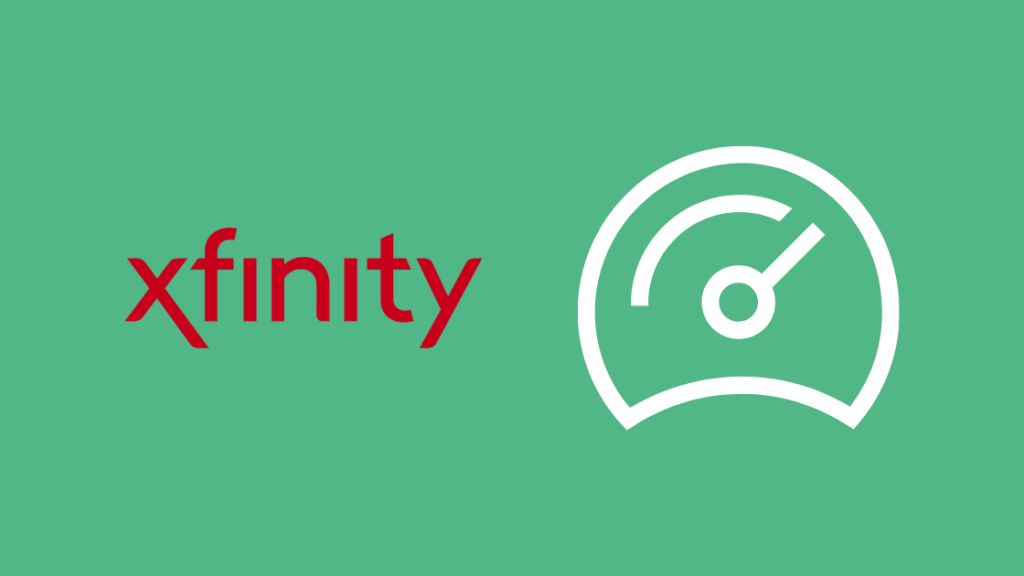
ระบุด้านล่าง การแก้ไขพื้นฐานบางอย่างสำหรับความเร็วช้าของ Xfinity Wi-Fi:
รีสตาร์ทเราเตอร์
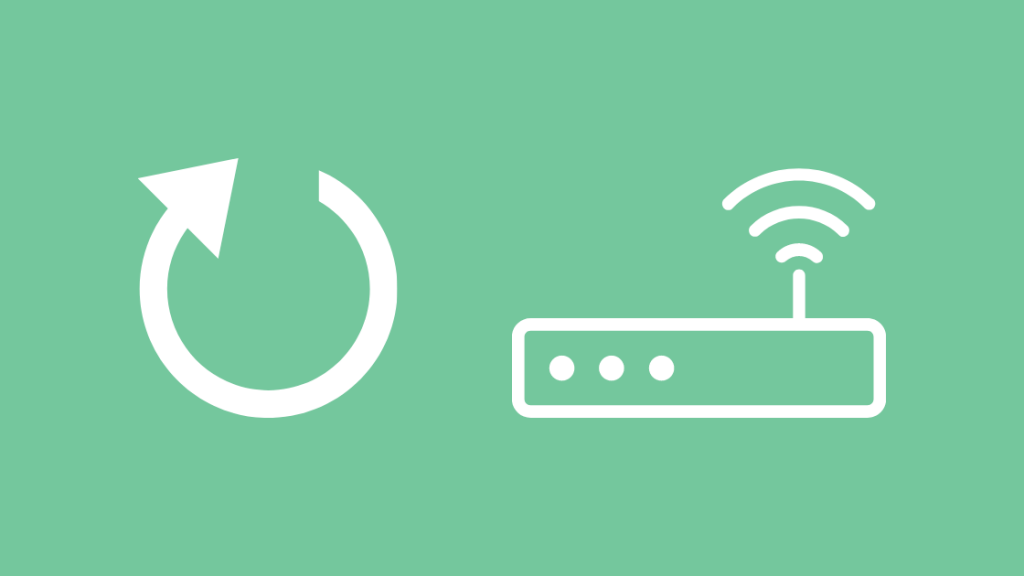
แนวคิดแรกที่ทุกคนนึกถึงในระบบเครือข่ายที่ลดลงสถานการณ์ด้านความเร็วคือการรีสตาร์ทเราเตอร์
การรีสตาร์ทจะล้างที่เก็บข้อมูลแคชของคุณ ดังนั้นจึงช่วยปรับปรุงประสิทธิภาพของอุปกรณ์เครือข่ายของคุณได้อย่างมาก
มีสองวิธีที่คุณสามารถรีสตาร์ทโมเด็ม/เราเตอร์ได้ :
- ปิดโมเด็มและเราเตอร์ของคุณสักครู่แล้วเปิดโมเด็มอีกครั้งก่อน รอโมเด็มสักครู่เพื่อรับการเชื่อมต่ออินเทอร์เน็ต จากนั้นเปิดเราเตอร์อีกครั้ง คุณจะเห็นว่าเครือข่าย Wi-Fi กลับมาใช้งานได้ในไม่กี่นาที
- ลงชื่อเข้าใช้บัญชี Xfinity ของคุณและรีสตาร์ทโมเด็ม/เกตเวย์โดยคลิกปุ่ม รีสตาร์ทโมเด็ม
แทนที่อุปกรณ์เก่า
คุณสังเกตหรือไม่ว่าอุปกรณ์เพียงชิ้นเดียวหรือบางชิ้นแสดงความเร็วอินเทอร์เน็ตที่ต่ำกว่าเมื่อเชื่อมต่อกับ Wi-Fi
ในกรณีดังกล่าว ปัญหามักอยู่ที่อุปกรณ์ ไม่ใช่ที่เครือข่าย
คุณจะเห็นว่าอุปกรณ์รุ่นเก่ามีความเร็วต่ำมาก แม้ว่าการเชื่อมต่อจะแรงก็ตาม
ดูสิ่งนี้ด้วย: Spotify หยุดเล่นเมื่อหน้าจอดับ? สิ่งนี้จะช่วยได้!นี่เป็นเพราะฮาร์ดแวร์ของอุปกรณ์ไม่สามารถจัดการกับความเร็วอินเทอร์เน็ตที่รวดเร็วได้ เนื่องจากเทคโนโลยีของอุปกรณ์มีมาก่อน เครือข่ายความเร็วสูง
ตัวอย่างจะเป็นกรณีของอุปกรณ์ 4G และเครือข่าย 5G อุปกรณ์ 4G จะไม่สามารถใช้ความเร็วของเครือข่าย 5G ได้อย่างเต็มที่
ในกรณีเช่นนี้ การเปลี่ยนอุปกรณ์เฉพาะของคุณเป็นวิธีแก้ปัญหาที่ดีที่สุด
อัปเกรดโมเด็มของคุณ
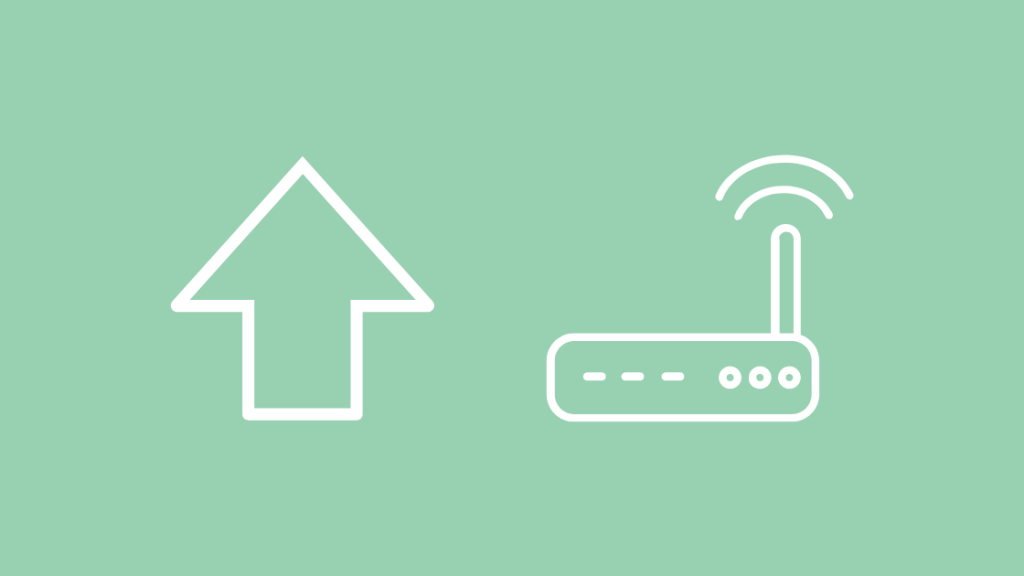
ความเร็วอินเทอร์เน็ตเพิ่มขึ้นทุกวัน และถ้าเป็นของคุณอุปกรณ์เครือข่ายไม่ทันสมัย คุณจะไม่สามารถเพลิดเพลินกับความเร็วอินเทอร์เน็ตที่ดีที่สุดได้
ในทำนองเดียวกัน หากเราเตอร์หรือโมเด็มของคุณเก่า ความเร็วอินเทอร์เน็ตของคุณจะต่ำโดยไม่คำนึงถึงแผนที่คุณเลือก
นี่เป็นเพราะฮาร์ดแวร์ของโมเด็ม/เราเตอร์ของคุณไม่สามารถรองรับความเร็วสูงดังกล่าวได้
จำนวนการเชื่อมต่อที่เราเตอร์ของคุณรองรับได้อาจมีจำกัดเช่นกัน
ในการแก้ปัญหานี้ ก่อนอื่น ให้เรียนรู้เกี่ยวกับแผนของคุณและความเร็วที่มีให้
จากนั้น ทำการศึกษาเกี่ยวกับโมเด็ม Xfinity Voice ต่างๆ และเลือกเราเตอร์เพื่อให้อินเทอร์เน็ตที่ดีที่สุด ความเร็วสำหรับแผนของคุณ
การใช้เราเตอร์ล่าสุดจะทำให้คุณได้รับความเร็วสูงสุดที่แผนของคุณสามารถมอบให้ได้
เพื่อป้องกันไม่ให้ปัญหานี้เกิดขึ้นอีกในอนาคต คุณควรเปลี่ยนเราเตอร์ของคุณทุกๆ 2-3 ปี
รับแผนอินเทอร์เน็ตที่เร็วขึ้น
อาจมีกรณีที่ คุณต้องใช้อินเทอร์เน็ตความเร็วสูง แต่แผนปัจจุบันของคุณมีแบนด์วิธจำกัด
สิ่งนี้พบได้บ่อยมากในสถานการณ์ที่ต้องทำงานจากที่บ้าน ในกรณีนั้น คุณสามารถเลือกแผนที่มีความเร็วอินเทอร์เน็ตสูงกว่าได้
ข้อคิดสุดท้ายเกี่ยวกับการรับความเร็วที่ดีที่สุดเท่าที่คุณจะทำได้
เพื่อปรับปรุงประสิทธิภาพเครือข่ายและหลีกเลี่ยงปัญหาความเร็วอินเทอร์เน็ต Comcast คุณสามารถใช้แอปตัวเพิ่มสัญญาณ Wi-Fi เพื่อระบุตำแหน่งของเราเตอร์ที่ จะให้การเชื่อมต่ออินเทอร์เน็ตที่ดีที่สุดทั่วทั้งบ้าน
สำหรับแอปพลิเคชันที่ใช้แบนด์วิธสูงคุณสามารถตั้งค่าการเชื่อมต่อแบบมีสายและส่วนต่อขยายเพื่อให้ได้ความเร็วสูงสุดเท่าที่จะเป็นไปได้
หากการแก้ไขข้างต้นใช้ไม่ได้ผล คุณสามารถติดต่อฝ่ายสนับสนุนของ Xfinity ได้ตลอดเวลา
คุณอาจสนุกกับการอ่าน:
- วิธีเปลี่ยนการตั้งค่าไฟร์วอลล์บน Comcast Xfinity Router
- แสงสีขาวของเราเตอร์ Xfinity: วิธีแก้ปัญหาในเสี้ยววินาที
- Xfinity Modem Red Lig ht: วิธีแก้ปัญหาในเสี้ยววินาที
- Xfinity Wi-Fi เชื่อมต่อแล้ว แต่ไม่มีการเข้าถึงอินเทอร์เน็ต อินเทอร์เน็ต: วิธีแก้ไข
- Comcast Xfinity กำลังควบคุมปริมาณอินเทอร์เน็ตของฉัน: วิธีป้องกัน [2021]
คำถามที่พบบ่อย
Xfinity ทำให้อินเทอร์เน็ตของคุณช้าลงหรือไม่หากคุณไม่ชำระเงิน?
หากคุณไม่ชำระค่าใช้จ่ายให้ตรงเวลา Comcast จะกำหนดโทษในครั้งถัดไปของคุณ เรียกเก็บเงินแทนการลดความเร็วอินเทอร์เน็ตของคุณ
ค่าปรับมักจะอยู่ที่ประมาณ $10
แอปเร่งความเร็วอินเทอร์เน็ตใช้งานได้จริงหรือไม่
แอปเร่งความเร็วอินเทอร์เน็ตไม่ได้เพิ่มความเร็วเครือข่ายของคุณ แต่จะให้ข้อมูลที่จะช่วยให้คุณได้รับการเชื่อมต่อเครือข่ายที่ดีที่สุด เช่น การวางตำแหน่งเราเตอร์ที่เหมาะสมที่สุด
คุณจะรู้ได้อย่างไรว่าอินเทอร์เน็ตของคุณถูกควบคุมปริมาณหรือไม่
ทำการทดสอบความเร็ว 2 แบบ: แบบแรกใช้เครือข่ายส่วนตัวเสมือน (VPN) และแบบไม่ใช้ หากคุณสังเกตเห็นว่าความเร็วของ VPN สูงกว่าการไม่ใช้ VPN มาก แสดงว่า ISP ของคุณกำลังควบคุมปริมาณอินเทอร์เน็ตของคุณ
นานแค่ไหนXfinity จะปล่อยคุณไปโดยไม่ชำระบิลหรือไม่
โดยปกติแล้ว Xfinity จะอนุญาตให้ชำระเงินล่าช้าเป็นระยะเวลา 30 ถึง 45 วันหลังจากวันที่ออกใบแจ้งหนี้ หลังจากนั้นพวกเขาจะย้ายไปเพิ่มค่าปรับในบิลของคุณสำหรับเดือนถัดไป

